

Microsoft Teamsで、相手のメッセージを引用した形で返信をしたいんだけど、PC版のTeamsには返信ボタンが見当たらないなぁ。できないのかな?
本記事では、このような疑問に答えていきます。
※2021年11月4日追記
PC版で正式に引用返信がサポートされましたので、新たに記事を作成しましたので、ご覧ください。
本記事の内容
今回は、Microsoft Teamsでメッセージを引用した返信をする方法をご紹介します。
というのも、Microsoft Teamsのチャットでは、頻繁にメッセージをやり取りする相手だと、メッセージが直ぐに流れていきます。
そのため、LINEのように、どのメッセージに対する返信かわかるように、引用して返信できたら、非常に便利です。
しかしながら、デスクトップ版では下記の通り、返信したいメッセージをクリックしてみても、返信のようなメニューが出てきません...。
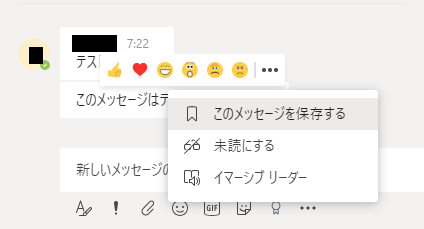
今回はこの謎に迫りたいと思います。
本記事の信頼性
本記事は、筆者が実際にPC版とスマートフォンのアプリ版のMicrosoft Teams両方を使っていて、返信する方法を調べた経験に基づいて執筆しています。
Contents
メッセージに返信する方法(PC版の場合)
まず結論を言うと、残念ながらPC版では、現状は特定メッセージに返信する方法はありません。
海外のサイトも調べてみましたが、現状はまだ開発中のようです。
疑似的な方法として、引用ボックスを使う方法があります。
手順①引用ボックスを表示する
キーボードで>と入力します。すると、下記の様に引用ボックスが出てきます。
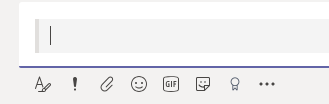
手順②元のメッセージをコピペする
返信したいメッセージを引用ボックス内へコピーアンドペーストします。
手順③引用ボックスを抜ける
引用を抜けるには、引用ボックス内で「Shift+Enter」を2回押します。
普通のメッセージ内でEnterを押すと、メッセージが送信されるので、気をつけてください。

参考:ポップアップ通知について
余談なのですが、新しいメッセージを受信したとき、デスクトップ右下に、ポップアップで通知されます。
そのポップアップ内に「返信」と表示がありますが、これをクリックしても引用はされませんのでご注意ください。
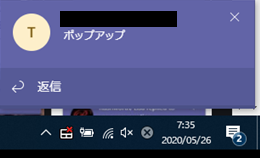
メッセージに返信する方法(スマートフォンのアプリ版の場合)
スマートフォン版の場合は、簡単に特定メッセージへ返信ができます。
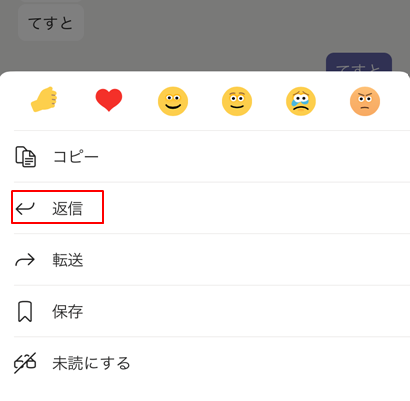
やり方は2通りあり、下記のどちらでもできます。
メッセージの返信方法
- 返信したいメッセージを長押し→返信をタップする
- 返信したいメッセージを右へスワイプする
相手には下記の様に表示されます。
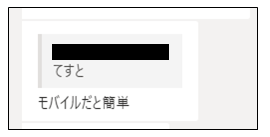
Teamsの便利な使い方
最後に、Teamsの便利な使い方について、いくつか記事を記載しました。参考程度ですが、気になる記事があればぜひお読みください。
